گوگل کروم امکانات امنیتی بسیاری در خود دارد. این مرورگر به طور داخلی دارای قابلیتهای سندباکسینگ و محدودسازیهای منحصر به فردی است. در ضمن، خودش را به طور خودکار و در پس زمینه آپدیت میکند تا امنیت کاربر تضمین شود. اما با همه این تعریفها باید گفت کروم نیز عالی و بیاشکال نیست. ولی شما میتوانید برای تضمین بیشتر امنیت خود و جلوگیری از حمله های مخرب تنظیماتی را انجام دهید. در این مطلب چند مرحله ساده برای استفاده بیشتر از قابلیت امنیت داخلی کروم را برای تان ذکر کردهایم. با ما همراه باشید.
حفظ حریم خصوصی
کروم امکانات متعددی برای حفظ حریم خصوصی کاربر در اختیار او قرار میدهد تا هنگام مرور وب با مشکلی روبه رو نشود. مهمترین آنها طرح ضد بدافزار، ضد فیشینگ و همچنین ابزاری است که می تواند به صورت خودکار نشانی سایتی که غلط املایی دارد را تصحیح کند.
در طرح ضدبدافزار و ضدفیشینگ، به محض ورود کاربر به صفحهای که کروم آن را آلوده و ویروسی تشخیص داده، یک پنجره هشدار روی صفحه ظاهر میشود و اعلام میکند، ممکن است این سایت اطلاعات شخصی شما را سرقت کرده یا ویروسی به سیستم شما منتقل کند. سیستم خودکار تصحیح غلط املایی URL نیز همان طور که از نامش پیداست، آدرسهای اینترنتی که مشکل املایی دارند را اصلاح میکند و به این شکل اجازه نمیدهد وارد سایت اشتباه شوید. همچنین کمک میکند تا به طور ناخواسته در دام سایتهای شرور نیز نیفتید. در ضمن، باید بدانید تایپواسکواتینگ (دزدی یوآرال) همچنان یک تهدید به شمار میرود.
تایپواسکواتینگ: این عبارت را همچنین با نام دزدی یو آر ال و دزدی برند هم میشناسند. هنگامی به کار میرود که اشتباهات کاربر از قبیل ایرادات تایپی در وارد کردن آدرس سایت در مرورگر باعث سوءاستفاده برخی افراد میشود. هنگامی که کاربر آدرسی را اشتباه وارد میکند، افراد اخلالگر این امکان را مییابند که با هدایت کاربر به سایتهای مورد نظر خودشان که از طریق آن آدرس باز میشوند، وی را مورد هجوم و سوء استفاده قرار دهند. برای مثال چندی پیش، هنگامی شما به جای wikipedia.org اشتباها آدرس wikiepdia.org را وارد میکردید، مستقیما به یک سایت آلوده هدایت میشدید. و حل این مشکل برای ویکیپدیا هزینههای سنگینی را در پی داشت. یا ممکن است یک گروه خرابکار آدرس gogle.com را صاحب شوند تا هنگام اشتباه تایپی شما به جای google.com، از آن سواستفاده کنند.
برای استفاده از این قابلیت منوی تنظیمات را باز و به بخش Privacy بروید. شاید نیاز باشد ابتدا گزینه «نمایش تنظیمات پیشرفته» یا Show advanced settings را انتخاب کنید تا به آیتم مورد نظر برسید. در این مرحله تیک کنار گزینه های «استفاده از وب سرویس برای حل اشتباهات هدایت» (Use a web service to help resolve navigation errors) و «کمک به برطرف کردن اشتباهات تایپی» (Use a web service to help resolve spelling errors) را فعال کنید. همچنین حتما گزینه «حفاظت در برابر فیشینگ و بدافزار» (Enable phishing and malware protection) را نیز فعال کنید.
علاوه بر این، روی صفحه «تنظیم محتوا» (Content settings) نیز کلیک کنید و برخی از محتواها را محدود کنید. بهطور مثال، میتوانید جاوا اسکریپت (که همیشه مورد استفاده بدافزارها است) و پلاگینها را غیرفعال کنید. با این کار، هر بار که وارد سایتی میشوید که از این گزینه ها استفاده می کند، کروم به شما هشدار میدهد و میتوانید با صلاح دید خود وارد سایت مورد نظر شوید.
حفاظت از رمزهای عبور ذخیره شده و اطلاعات کارتهای اعتباری
اگر اجازه دهید کروم رمزهای عبور وب سایتهای مختلف شما را ذخیره کند، هر کسی که پشت کامپیوتر شما بنشیند میتواند به راحتی به قسمت تنظیمات مرورگر برود و رمزعبور شما را پیدا کند. اما برخلاف فایرفاکس و ویژگی رمزعبور اصلی که دارد، کروم – و افزونههای جانبی آن – اجازه رمزگذاری رمزهای عبور و اطلاعات کارتهای اعتباری را به شما نمیدهند.
خوشبختانه در این قسمت نیز با انجام چند تنظیم ساده میتوانید خیال خود را راحتتر کنید. ابتدا هرگز به افراد غریبه اجازه استفاده از ویندوز خود را ندهید. در عوض، میتوانید یک اکانت مهمان برای افرادی دیگر بسازید که در صورت نیاز به استفاده از کامپیوتر شما، وارد آن اکانت ویندوز شوند.
اگر خیلی به ساخت اکانت ویندوز دیگری تمایل ندارید، حداقل از افزونه های کروم همچون ChromePW، Browser Lock یا Secure Profile استفاده کنید تا رمزهای عبور داخل کروم را حفاظت کنند. با هر یک از این افزونهها میتوانید در صورت لزوم مرورگرتان را فقل کنید و برای دستیابی دوباره به آن استفاده از رمزعبور تعیین شده ضروری است. این افزونه ها باعث میشوند تا کاربر غریبه به استفاده از دیگر مرورگرها همچون اینترنت اکسپلورر (که به راحتی رمزهای ذخیره شده را در اختیار دیگران قرار نمی دهد) یا فایرفاکس (که قابلیت رمزگذاری رمزهای عبور و محافظت از آنها را دارد) مجبور شود.
گزینه دیگر نیز این است که با استفاده از برنامههای جانبی مدیریت رمزعبور از رمزهای عبور و اطلاعات مهم و ذخیره شده خود محافظت کنید. برخی از ابزارهای جانبی مدیریت رمزعبور به کاربر اجازه سینک و همگام کردن رمزهای عبور با دیگر مرورگرها و ابزارها را میدهند که هنگام استفاده از کامپیوترهای دیگر بسیار مفید و کاربردی به نظر میرسد. از جمله آنها می توان به lastpass، KeePass و Xmarks اشاره کرد.
حفاظت از اطلاعات سینک شده
کروم میتواند بیشتر تنظیمات شما و اطلاعات ذخیره شده (البته فقط رمزهای عبور نه اطلاعات کارت های اعتباری) را میان کامپیوترها و دستگاه های مختلف که کروم دارند، سینک کند. اما این کار از نظر امنیتی اشکال دارد و بسیار آسیبپذیر است. به طور پیش فرض، کروم از شما می خواهد تا رمزعبور اکانت گوگل خود را وارد کنید تا اطلاعات را با دستگاه یا کامپیوتر جدید سینک کند. بنابراین، اگر رمزعبور حساب گوگل شما هک شود، فرد متجاوز میتواند به راحتی به همه رمزهای عبور شما دسترسی داشته باشد.
البته این تا زمانی است که شما عبارت عبور کدگذاری شده ای برای آن تعیین نکرده باشید.
به محض تعیین عبارت عبور برای روند سینک کردن، ابتدا باید رمزعبور حساب گوگل و سپس رمز سینک کردن را وارد کنید تا با دستگاه مقصد سینک شود. دو مرحلهای کردن رمزعبور باعث امنیت بیشتر اطلاعات میشود. برای این منظور، منوی تنظیمات را باز و روی گزینه «تنظیمات پیشرفته سینک کردن» (Advanced sync settings) کلیک کنید. سپس، گزینه «انتخاب عبارت عبور خودم» (Choose my own passphrase) را انتخاب کنید.
در این قسمت گزینه رمزدار کردن را برای همه اطلاعات سینک شده فعال کنید و آن را فقط به رمزهای عبور محدود نکنید.
امنیت حساب گوگل
گوگل قابلیت های متعددی در اختیار کاربر قرار میدهد تا بهتر از اکانت خود محافظت کند. بنابراین اگر از کاربران کروم هستید باید حتما از آنها استفاده کنید. این امکانات به امنیت بیشتر شما کمک شایانی میکنند به خصوص اگر از سرویسهای مخالف گوگل استفاده میکنید.
در صفحه امنیت اکانت گوگل حتما تایید دو مرحله ای گوگل را فعال کنید. با این کار، هر بار که از کامپیوتر یا وسیله دیگری قصد ورود به اکانت گوگل خود را داشته باشید، باید کد امنیتی - که از طریق پیامک، تماس تلفنی یا اپلیکیشن گوگل دریافت میکنید- را وارد کنید. مزیت این روند در این است که افراد دیگر نمیتوانند به راحتی وارد اکانت گوگل شما شوند. هنگام ورود به برنامه ها یا قابلیت هایی که از کد امنیتی و تاییدی پشتیبانی نمیکنند (همچون قابلیت سینک کروم)، شما باید وارد حساب گوگل خود، سپس تنظیمات تایید دومرحلهای شوید و در آخر رمزعبور مخصوص برای آن اپلیکیشن بسازید.
تا در صفحه امنیت حساب گوگل هستید، بهتر است گزینه هشدار تغییر رمزعبور و ورود مشکوک به اکانت را در ایمیل و گوشی خود فعال کنید. با این کار اگر کسی بخواهد دور از چشم شما رمزعبورتان را تغییر دهد یا به طور مخفیانه وارد اکانت شما شود، متوجه خواهید شد.
به علاوه، گزینه بازیابی رمزعبور (recovery options) را مرور کنید تا در صورت فراموشی در آینده بدانید باید چه کار کنید. همچنین، اپلیکیشنها و سایتهای تایید شده (authorized apps and sites) را نیز نگاهی بیندازید و مواردی که استفادهای از آنها ندارید را حذف کنید.
نصب افزونه برای امنیت بیشتر
در این مطلب بیشتر قابلیتهای امنیتی گوگل کروم را معرفی کردیم. اما افزونههای جانبی متعددی نیز وجود دارند که به امنیت بیشتر شما کمک میکنند. به طور مثال، Web of Trust یا WOT سایتهای خطرناک را مشخص میکند و ADBlock نیز آگهیها و تبلیغات مخرب و خطرناک که باعث ورود به سایتهای فیشینگ میشوند را حذف میکند. View Thru به کاربر اجازه میدهد تا مقصد یوآرالهای کوتاه شده را ببیند و KB SSL Enforcer نیز کمک میکند از امکانات رمزگذاری HTTPS/SSL در سایتهایی که از آن پشتیبانی می کنند، بهره مند شوید. البته در آینده بیشتر در خصوص افزونه های امنیتی صحبت خواهیم کرد.




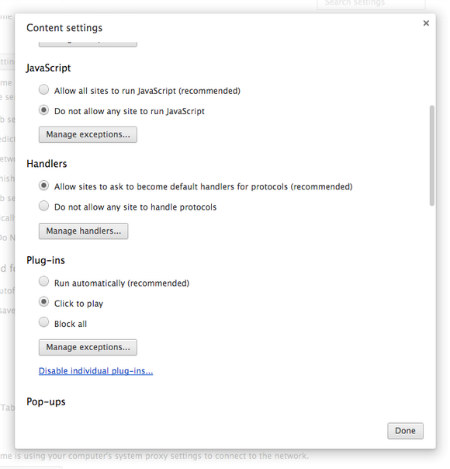
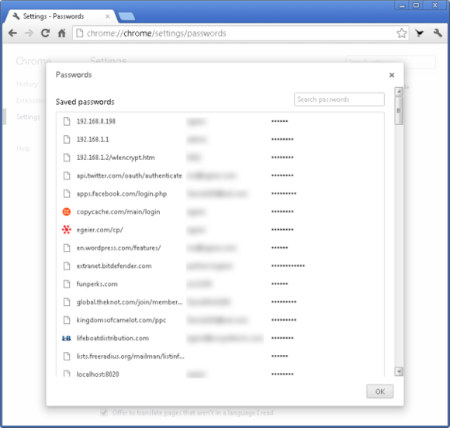
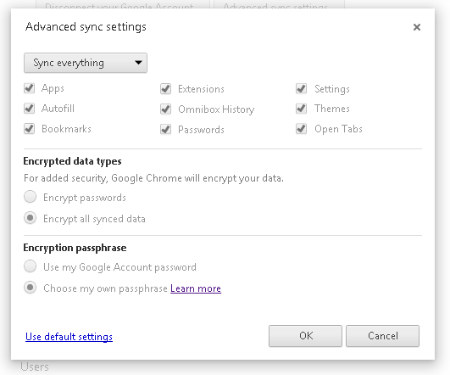
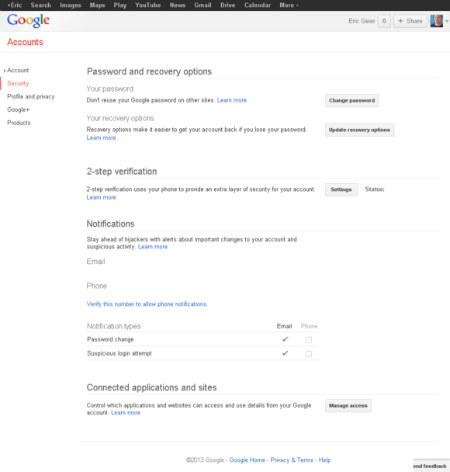

 پاسخ با نقل قول
پاسخ با نقل قول